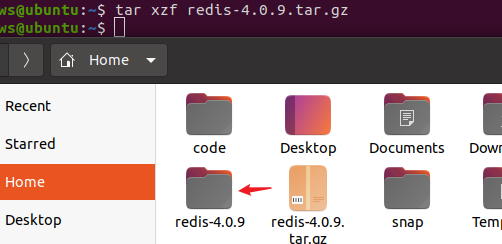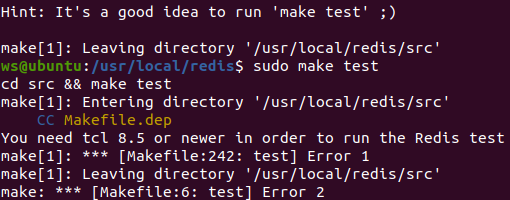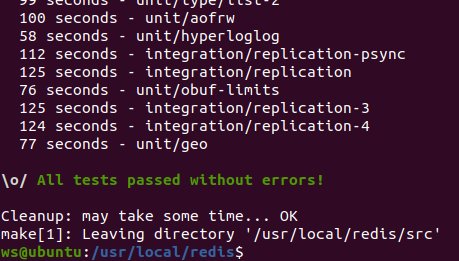1 ubuntu安装
(1) 下载
注意最好翻墙, 不然很慢
(2) 解压
tar xzf redis-4.0.9.tar.gz
(3) 移动
sudo mv ./redis-4.0.9 /usr/local/redis/
(4) 进入redis目录
cd /usr/local/redis/
(5) 生成
编绎
sudo make
(6) 测试
sudo make test
(7) 下载tcl
wget http://downloads.sourceforge.net/tcl/tcl8.6.1-src.tar.gz
解压到local目录
sudo tar xzvf tcl8.6.1-src.tar.gz -C /usr/local/
运行配置文件
cd /usr/local/tcl8.6.1/unix/
sudo ./configure
然后重新生成并测试
sudo make sudo make install
(8) 重新测试
先重新进入redis目录
cd /usr/local/redis/
重新测试
sudo make test
(9) 安装
sudo make install
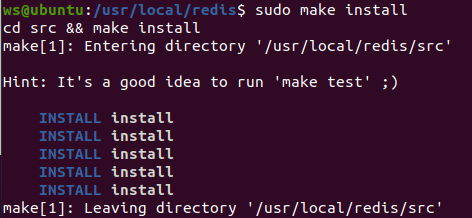
这样, redis就会安装到/usr/local/bin
cd /usr/local/bin ls -all
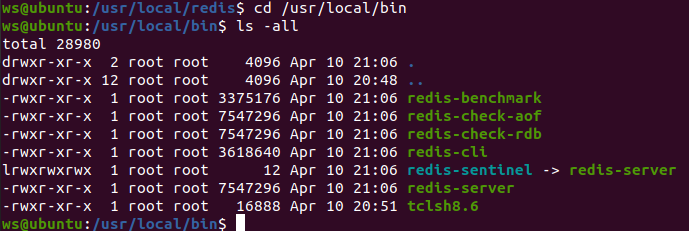
- redis-server redis服务器
- redis-cli redis命令行客户端
- redis-benchmark redis性能测试工具
- redis-check-aof AOF文件修复工具
- redis-check-rdb RDB文件检索工具
(10) 配置文件, 移动到/etc/目录下
以后都用这个新路径下的配置文件来启动redis服务sudo cp /usr/local/redis/redis.conf /etc/redis/
2 docker容器安装
(1) 准备好redis.conf
放到~/DockerDir/redis/redis.conf
# 接收来自0.0.0.0网卡的请求bind 0.0.0.0# 不启用保护模式, 外界可访问protected-mode no# redis-server绑定的端口号port 6379# 设置认证密码requirepass redis123!# redis-server后台运行daemonize no# 工作目录dir ./# RDB配置save 900 1save 300 10save 60 10000dbfilename dump.rdb# AOF配置appendonly yesappendfilename "appendonly.aof"
(2) 下载镜像
docker pull redis
(3) 运行容器
docker run -d —name redis1 -p 6379:6379 -v ~/DockerDir/redis:/etc/redis redis redis-server /etc/redis/redis.conf
(4) 进入容器
docker exec -it xxx redis-cli